Setelah bapak/ibu mengisi identitas sekolah, mengatur jumlah jam pelajaran perhari nya,mengatur alokasi waktu JP dan waktu istirahat sesuai dengan tulisan di Tutorial Penggunaan ASC Timetable (Part 1) sebelumnya, maka sekarang bapak/Ibu akan berada di halaman ini:
Yang pertama, Enter subject, silahkan bapak/Ibu klik tombol "New", maka akan muncul pop up seperti dibawah ini, kemudian input nama mata pelajaran yang ada di sekolah bapak/Ibu beserta nama pendek/singkatan nya untuk mempermudan tampilan jadwal pelajaran nantinya.
setelah selesai, klik "OK", lalu klik next kembali untuk menginput semua mata pelajaran yang ada. jika semua mata pelajaran sudah terinput, kemudian bapak/ibu klik Next untuk menginput jumlah kelas / rombel yang ada di sekolah bapak/ibu, caranya kurang lebih sama seperti sebelumnya, tinggal klik "New" maka akan muncul pop up seperti dibawah ini:
Setelah selesai menginput semua kelas, klik next 2x untuk menginput nama pengajar, akan ada banyak kolom yang dapat bapak/ibu isi. tapi saya sendiri biasanya cukup menuliskan nama lengkap pengajar beserta gelarnya, dan pada bagian "short", saya tulis nomor urut guru sesuai dengan data di TU supaya mempermudah penulisan dan pembacaan jadwal nantinya ketika telah selesai.
Setelai selesai input semua data baik itu mata pelajaran, kelas, dan juga pengajar, terakhir bapak/ibu tinggal klink finish. maka selesailah persiapan untuk membuat jadwal pelajaran menggunakan ASC Timetable.
Pada tulisan berikutnya di bagian ketiga, saya akan menjelaskan bagaimana cara untuk Assign pengajar pada mata pelajaran baik itu hanya satu pengajar ataupun lebih dari 1 pengarar dalam 1 mapel. kemudian cara membuat jadwal pelajaran anti bentrok baik itu secara manual maupun otomatis. nantikan tulisan berikutnya . . .
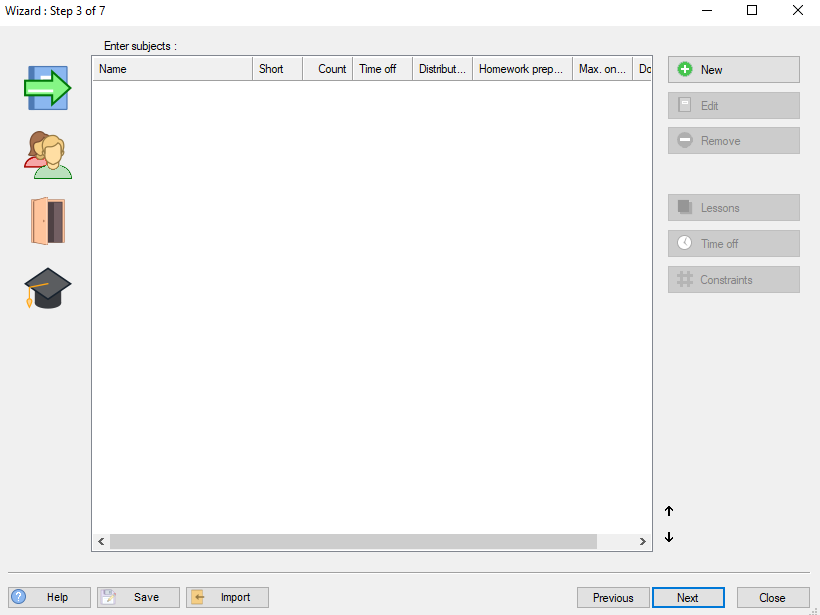



No comments:
Post a Comment